- FXONの特徴
-
サービス/商品サービス/商品サービス/商品

FXONが為替ブローカーとして提供している、リテール向け取引条件やプラットフォーム、取引可能な商品などを詳しくご案内しています。
close close

-
お客様サポートお客様サポートお客様サポート

口座開設方法や取引ツールの使い方、ヘルプデスクのQA集など、お客様向けサポート情報を掲載しています。
MetaTrader4/5 ご利用ガイド MetaTrader4/5 ご利用ガイド MetaTrader4/5 ご利用ガイド
メタトレーダーのインストール・操作方法をどこよりも詳しく解説。
よくある質問 よくある質問 よくある質問
お困り事はなんですか?あらゆる答えがここにある。
新着情報 新着情報 新着情報
運営会社・ライセンス 運営会社・ライセンス 運営会社・ライセンス
サイトマップ サイトマップ サイトマップ
お問い合わせ お問い合わせ お問い合わせ
一般・個人情報・プライバシーに関するお問い合わせ。
close close

- プロモーション
- トレーダーズマーケット
- パートナー
-
close close
FXONが為替ブローカーとして提供している、リテール向け取引条件やプラットフォーム、取引可能な商品などを詳しくご案内しています。
口座開設方法や取引ツールの使い方、ヘルプデスクのQA集など、お客様向けサポート情報を掲載しています。
メタトレーダーのインストール・操作方法をどこよりも詳しく解説。
お困り事はなんですか?あらゆる答えがここにある。
一般・個人情報・プライバシーに関するお問い合わせ。
トレードに役立つ情報や、マーケット情報を掲載しています。トレーダー同士の取引実績ポートフォリオもご覧いただけます。


この記事は:
に公開されています
に更新されています
MetaTrader4(MT4)/MetaTrader5(MT5)の操作履歴(ログ)は、ターミナル(ツールボックス)内の「操作履歴」タブや、メニューの「データフォルダを開く」から確認することが可能です。操作履歴には、MT4/MT5の起動・サーバ接続・データ送受信など、通信状況から注文の発注に関する詳細情報まで、MT4/MT5上で行われた全ての動作や状況が、細かく履歴として記録されています。
何らかのエラーが発生した場合、操作履歴に表示されたエラー内容を確認することで原因を特定できる場合があり、FXブローカーに取引調査を依頼する場合は、操作履歴の提出が求められることもあります。
ここでは、MT4/MT5で操作履歴を確認・取得する方法について説明します。
MT4/MT5それぞれの説明は、タブ切替でご確認いただけます。
手順1
操作履歴が保存されたフォルダは、MT4のターミナル、またはメニューバーの「データフォルダを開く」から確認することが可能です。
ターミナルから操作履歴を確認する方法
ターミナル内の「操作履歴」タブをクリックします。
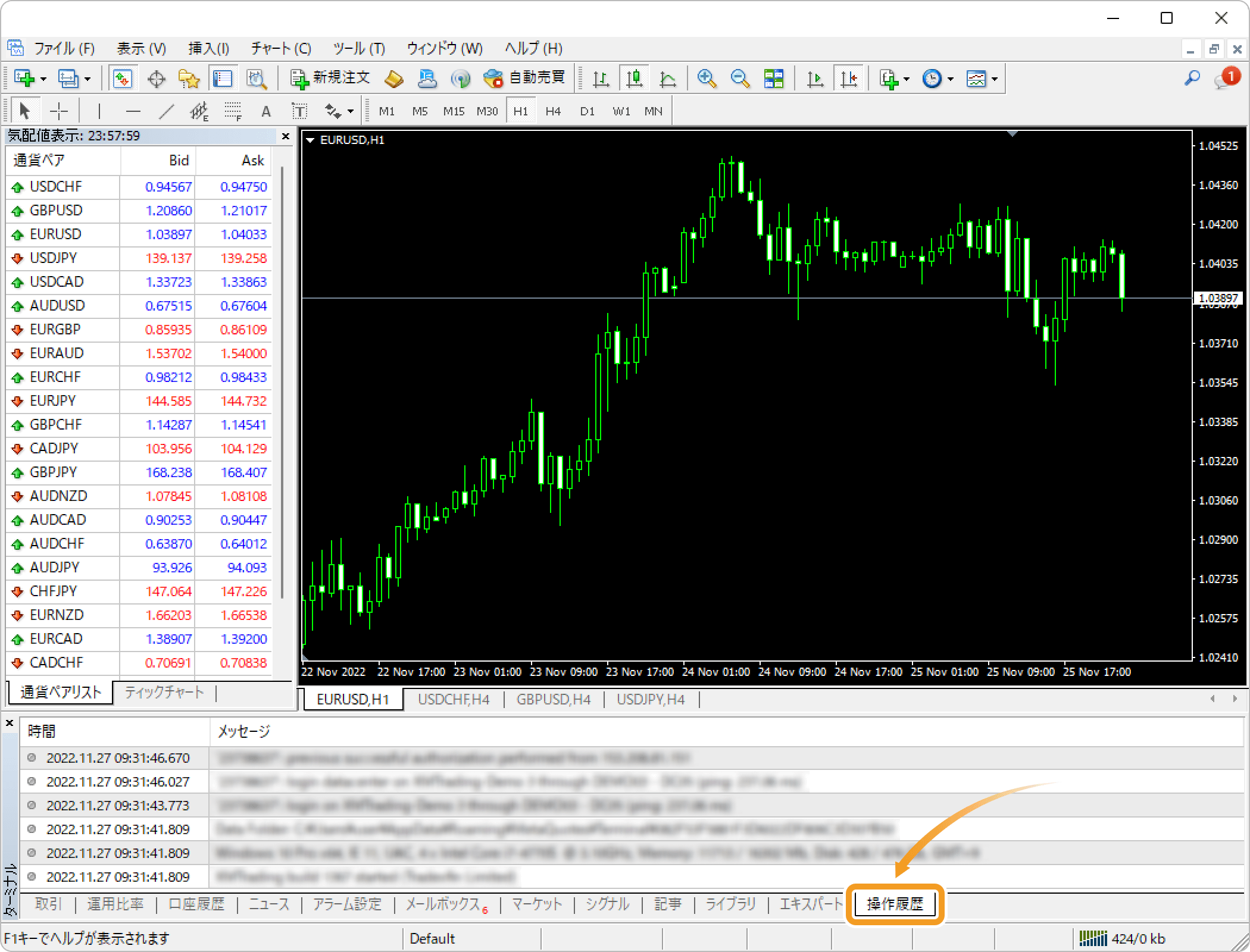
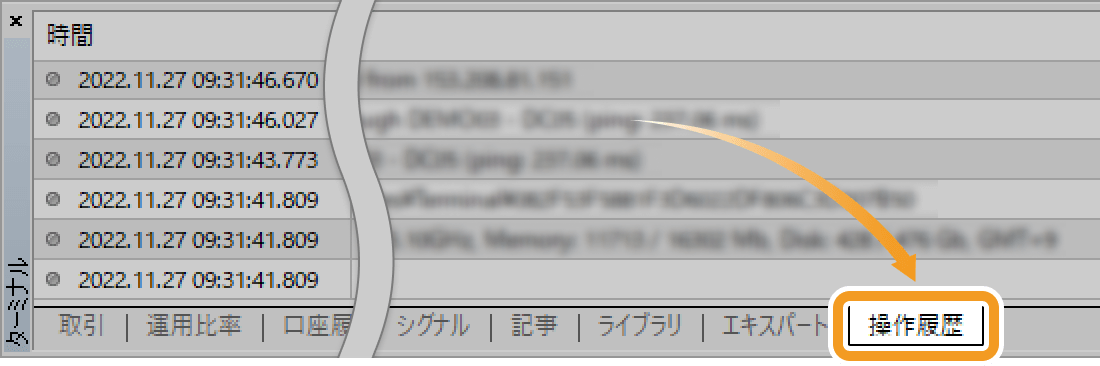
直近の操作履歴が表示されます。「時間」列には操作を行った時間が、「メッセージ」列には操作の具体的な内容が記載されています。過去の操作履歴を確認する場合、「操作履歴」タブ内で右クリックし、「開く」を選択します。

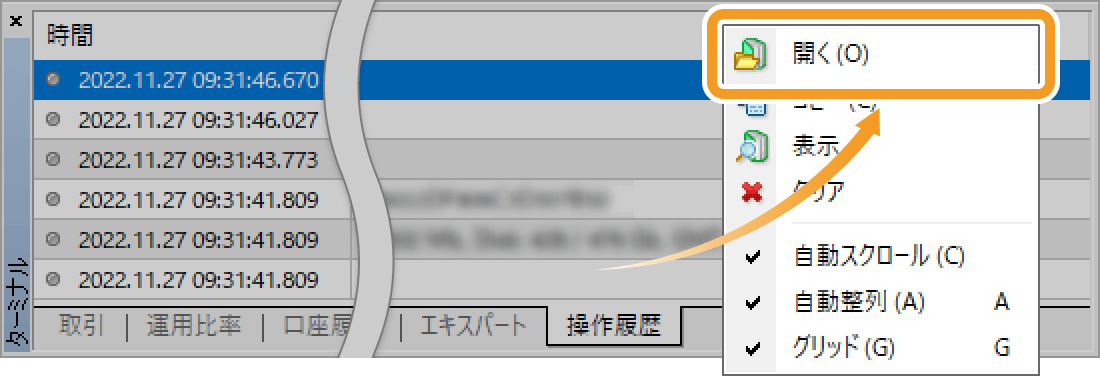
データフォルダから操作履歴を確認する方法
MT4上部のメニューバーから「ファイル」をクリックし、「データフォルダを開く」を選択します。
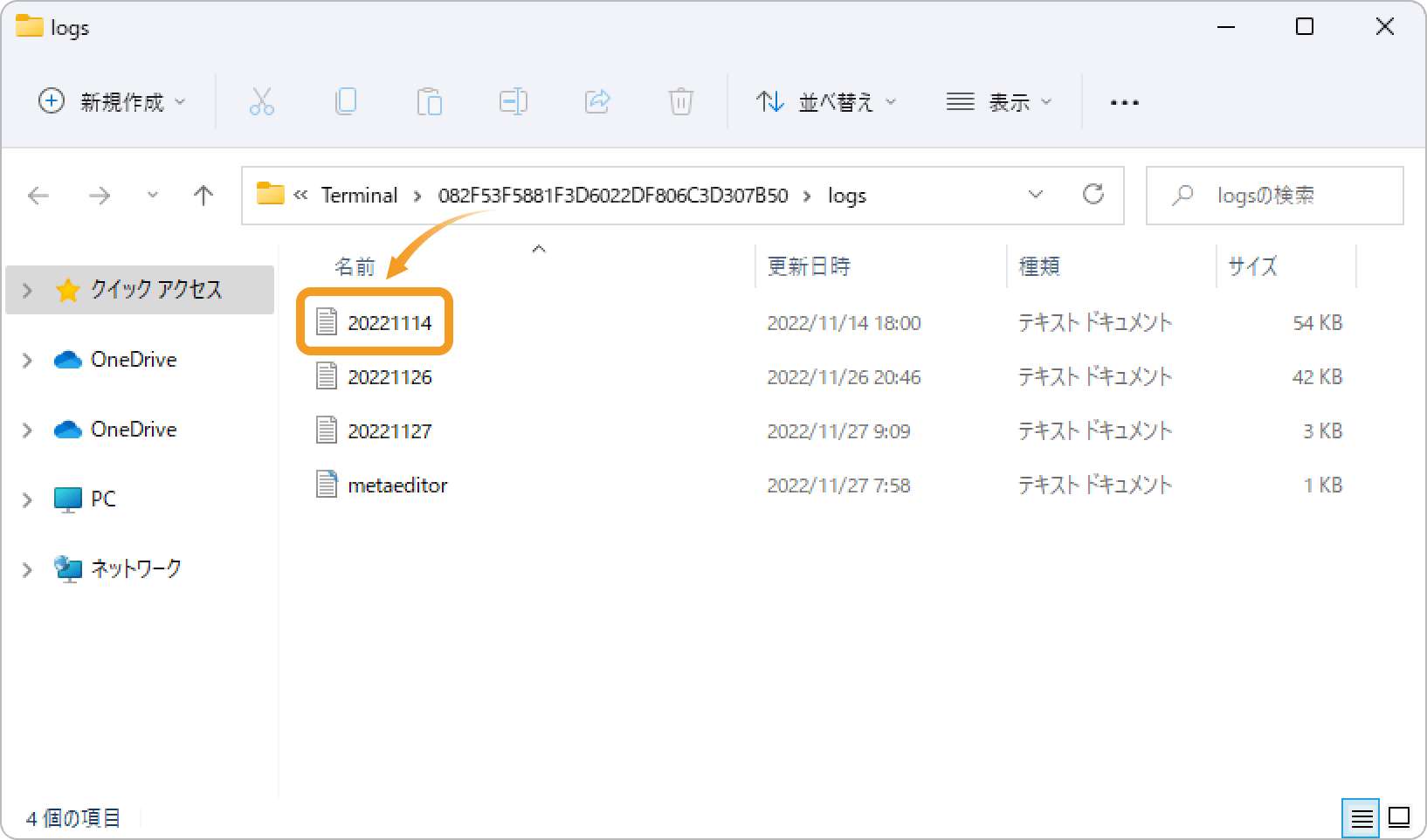
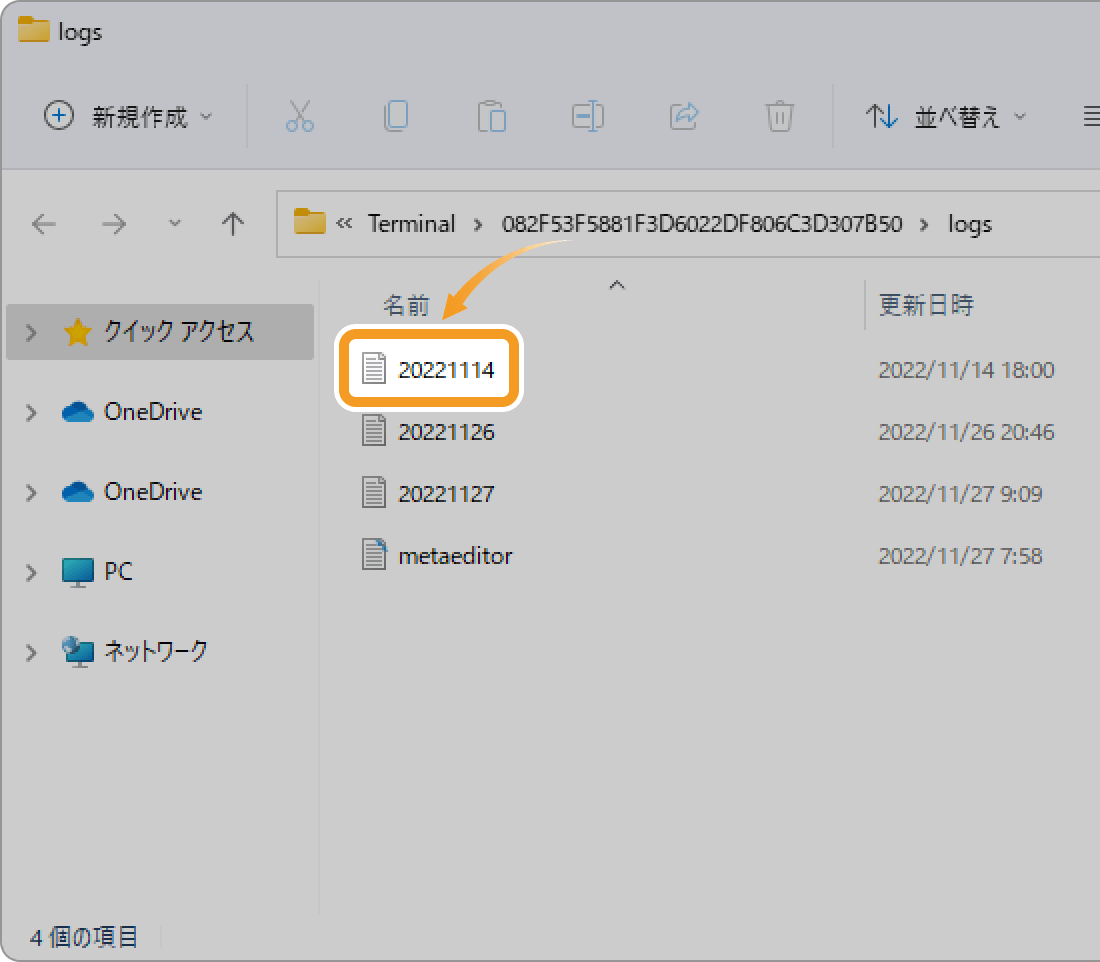
データフォルダが表示されるので、「logs」フォルダをダブルクリックして開きます。
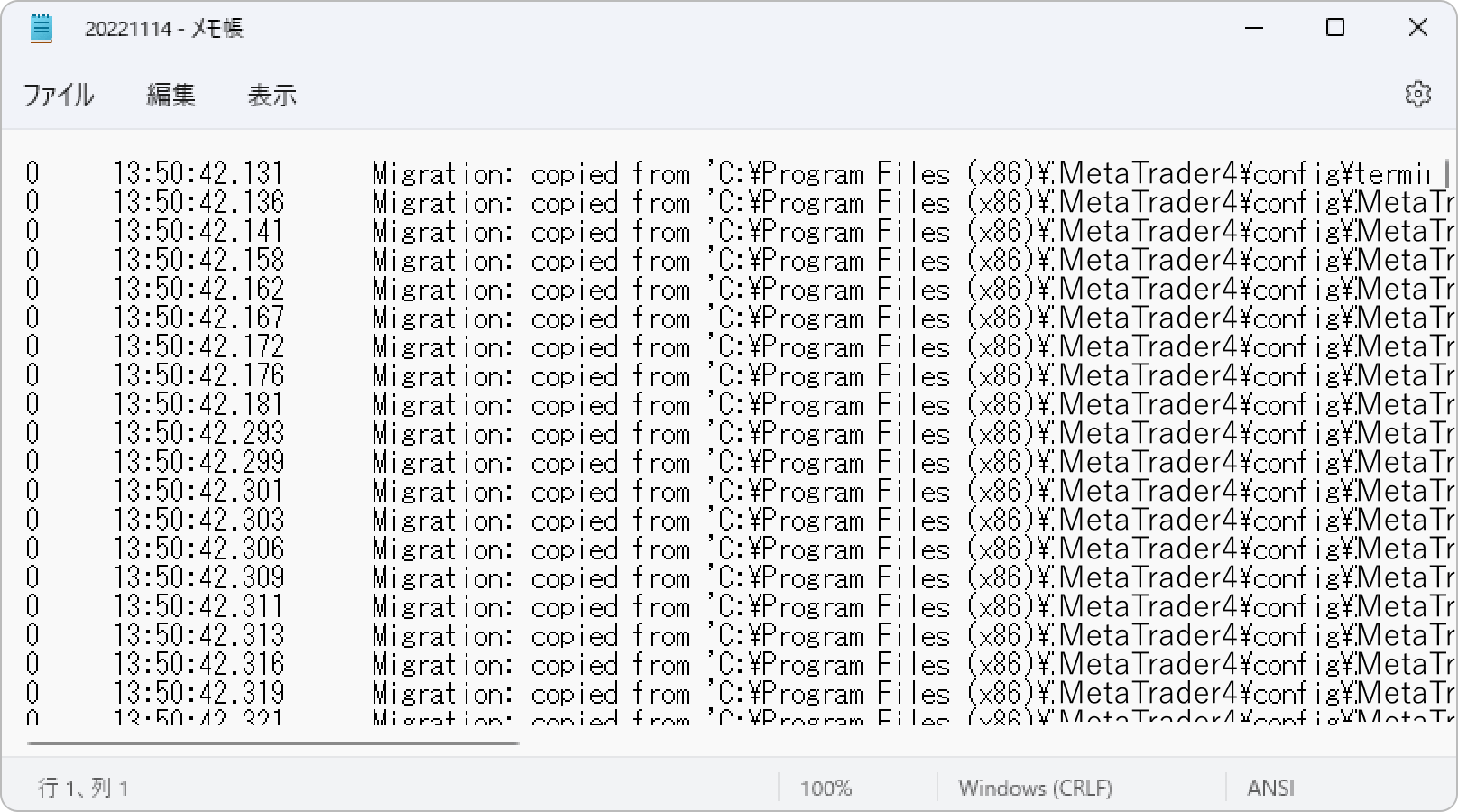
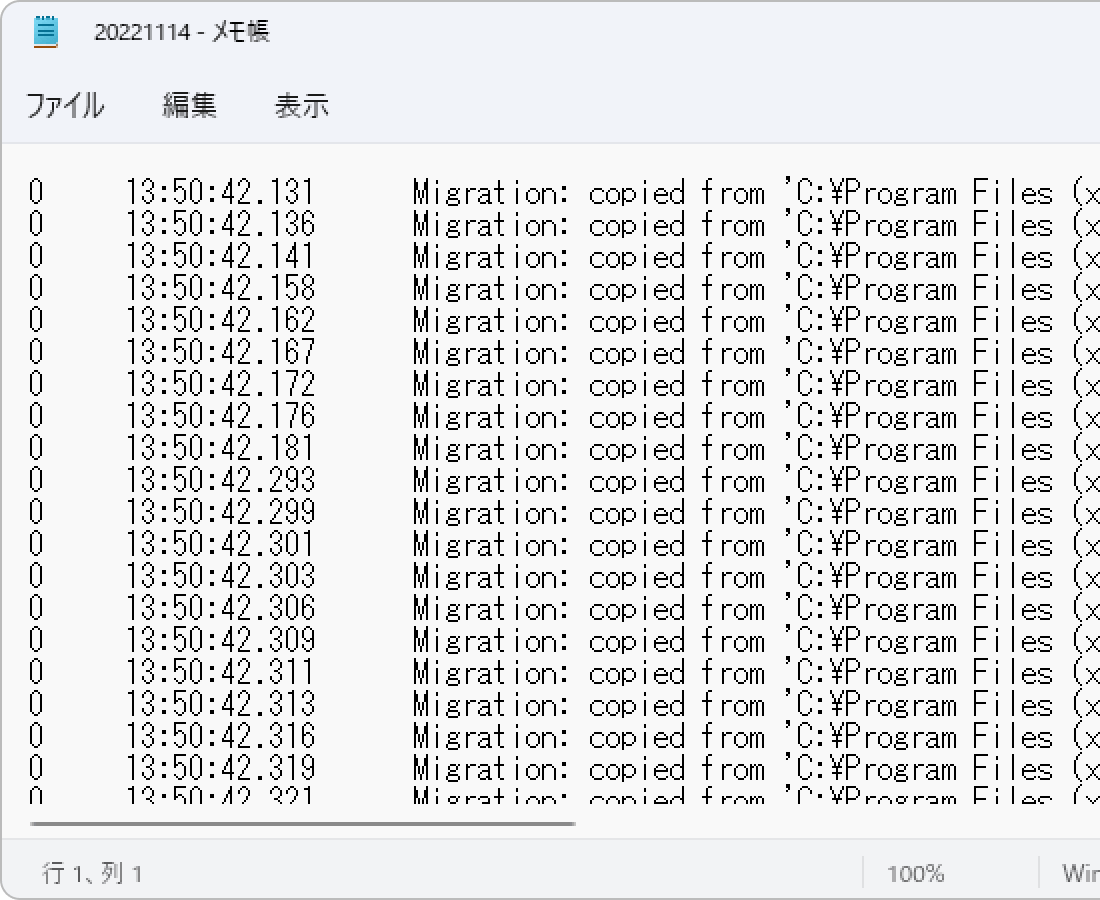
手順2
操作履歴の保存されたフォルダが開きますので、日ごとに保存された操作履歴から、確認したいファイルをダブルクリックします。
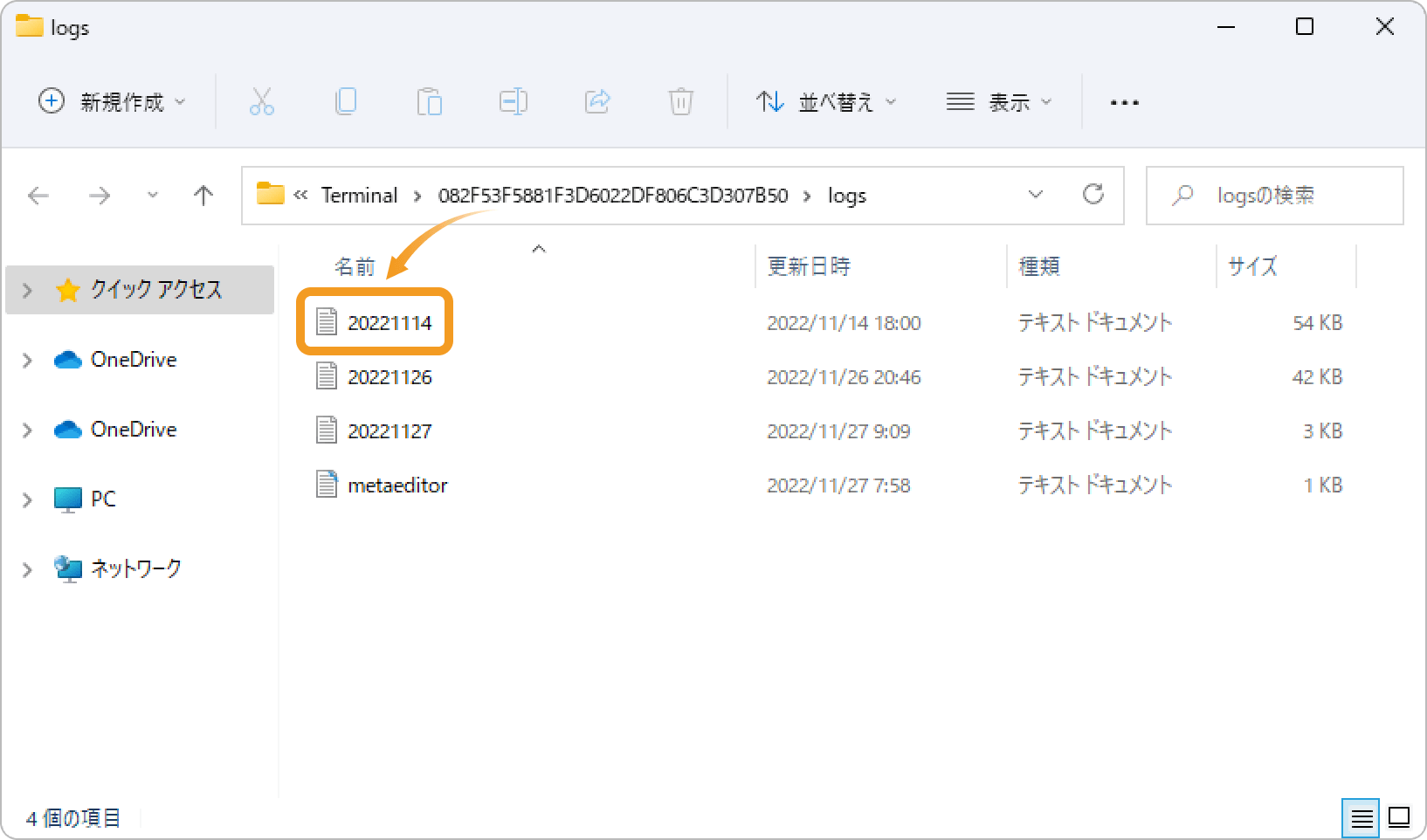
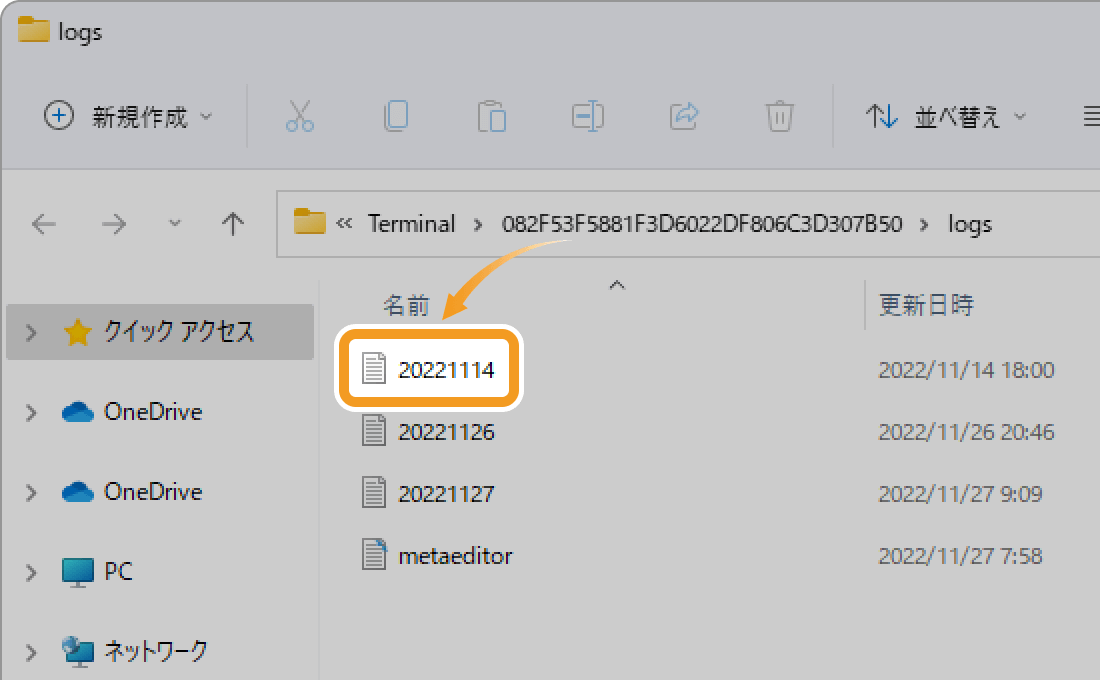
FXブローカーへ取引調査を依頼する際に操作履歴の提出を求められた場合、調査対象となる日付のファイルを提出してください。なお、操作履歴の日時は利用する端末に設定しているタイムゾーンで記録されており、MT4に適用されているタイムゾーンとは異なる場合があるため、注意が必要です。
手順3
操作履歴が表示されます。
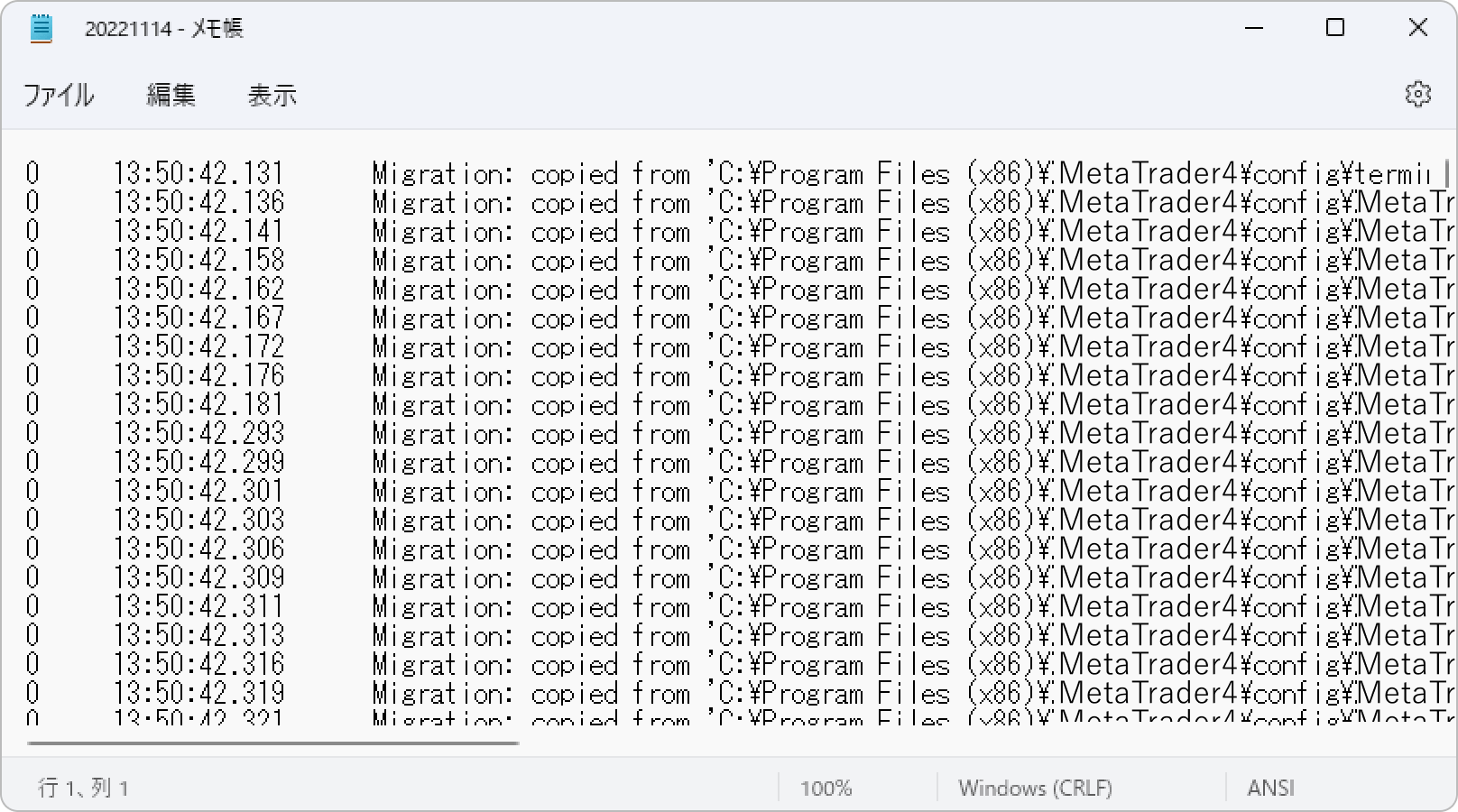
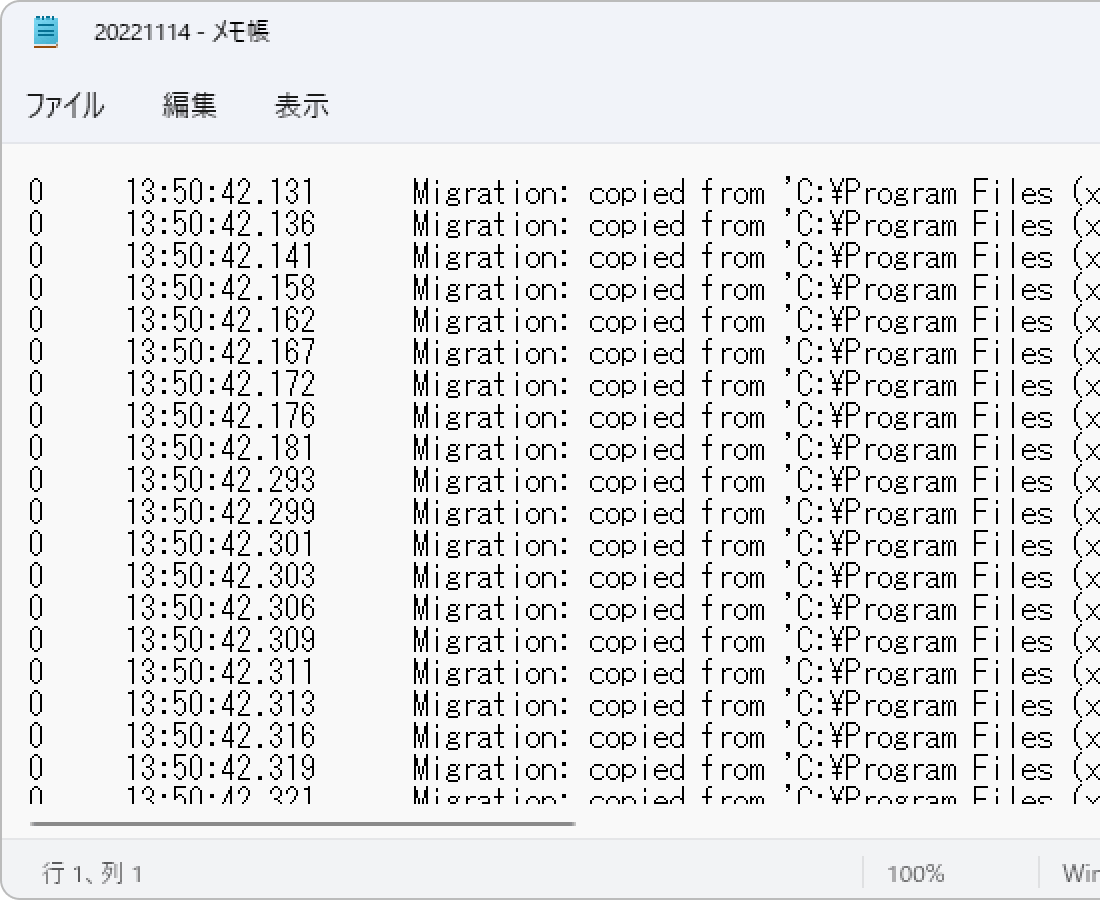
手順1
操作履歴が保存されたフォルダは、MT4のターミナル、またはメニューバーの「データフォルダを開く」から確認することが可能です。
ターミナルから操作履歴を確認する方法
ツールボックス内の「操作ログ」タブをクリックします。
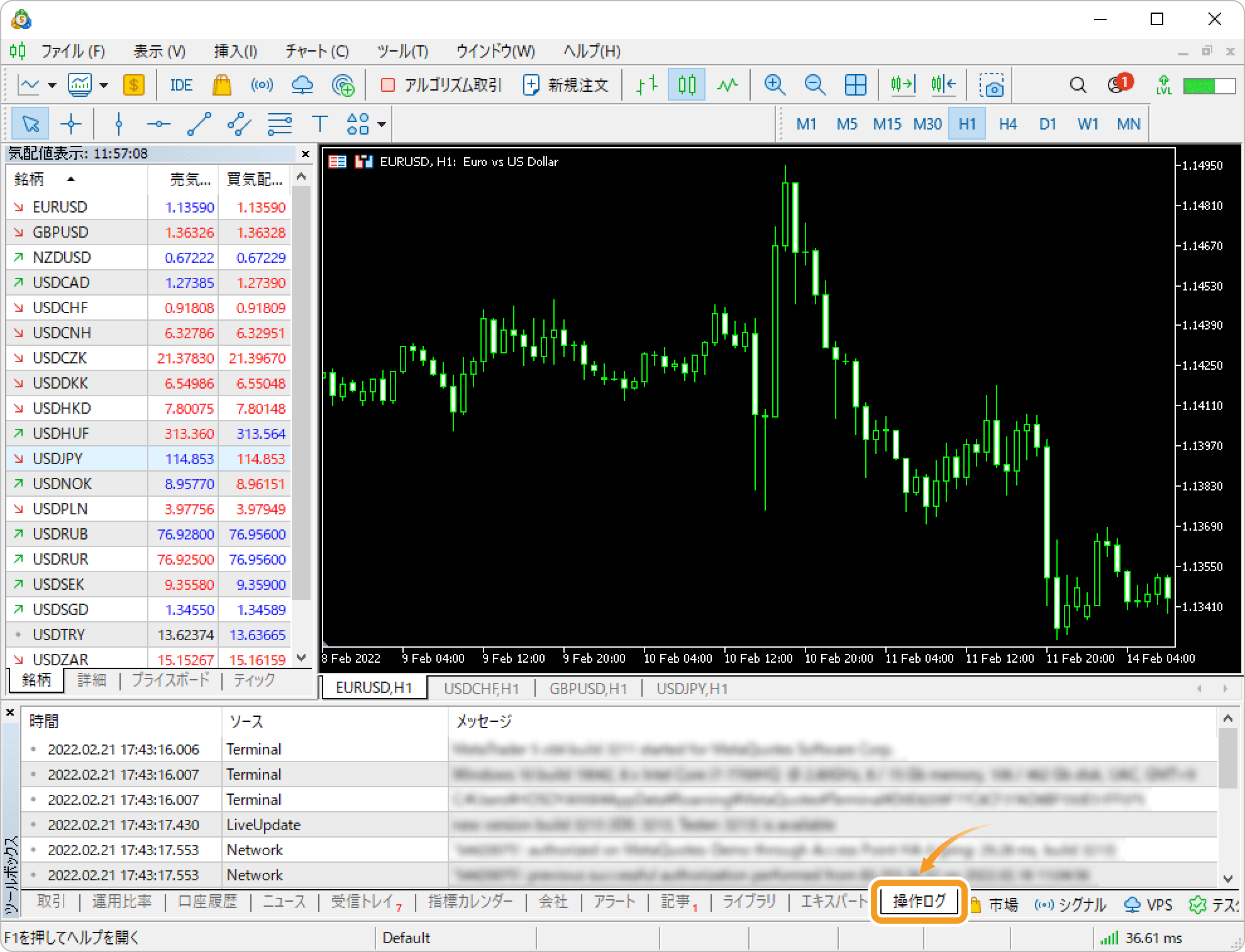
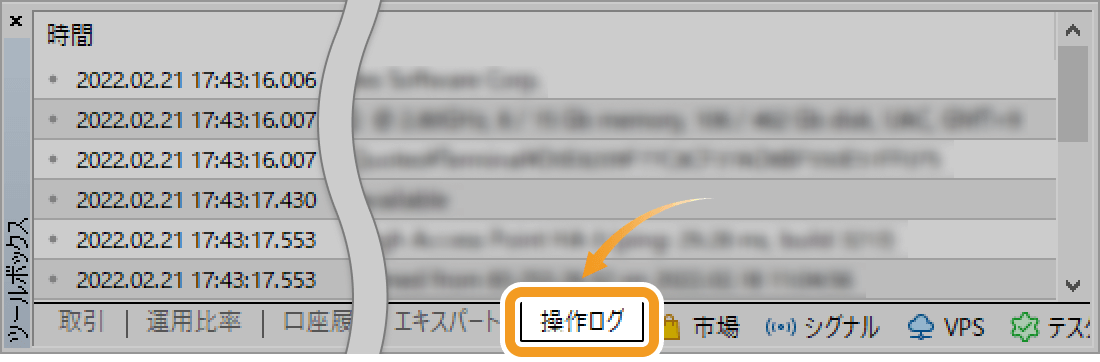
直近の操作履歴が表示されます。「時間」列には操作を行った時間が、「ソース」列には操作の種類が、「メッセージ」列には操作の具体的な内容が記載されています。過去の操作履歴を確認する場合、「操作ログ」タブ内で右クリックし、「開く」を選択します。
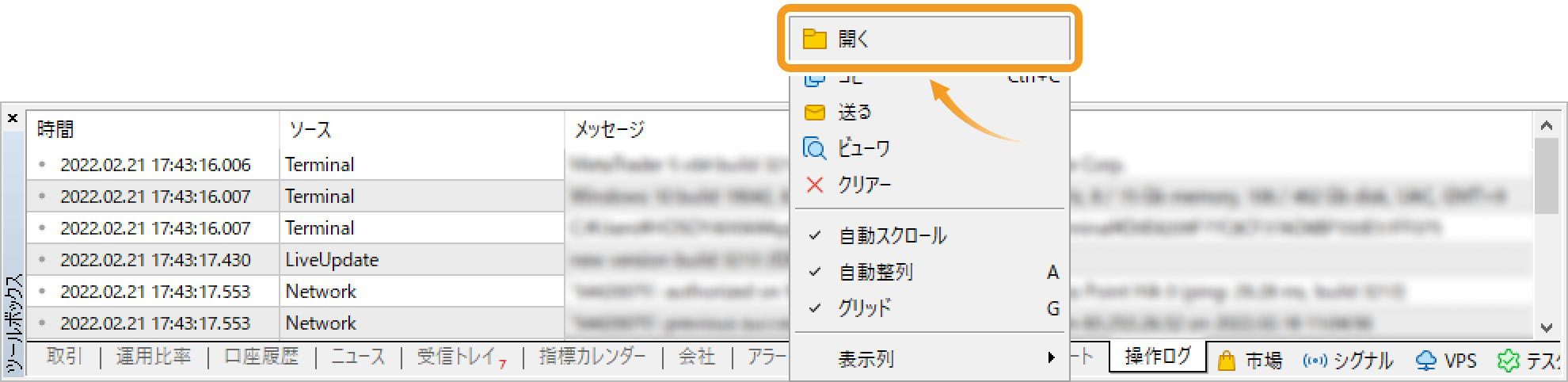
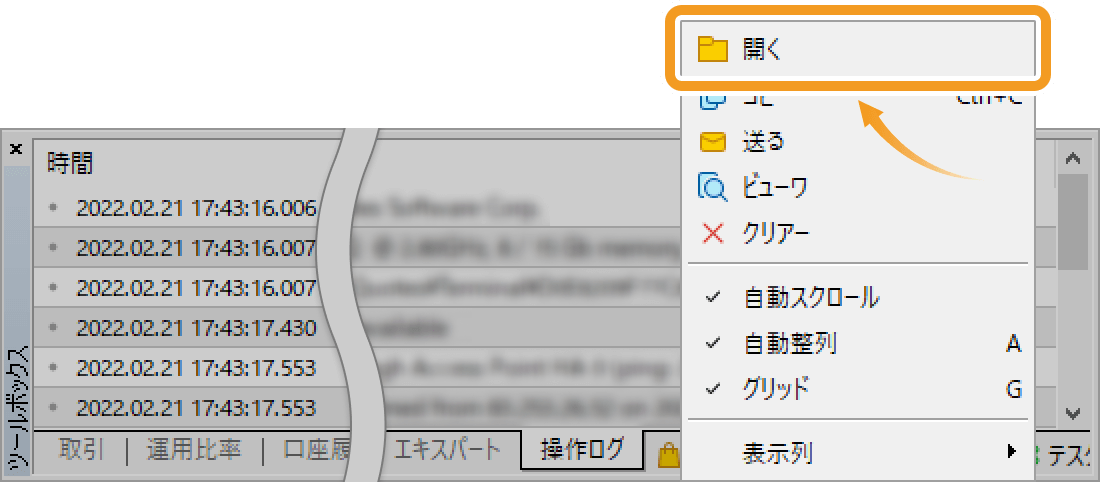
データフォルダから操作履歴を確認する方法
MT5上部のメニューバーから「ファイル」をクリックし、「データフォルダを開く」を選択します。
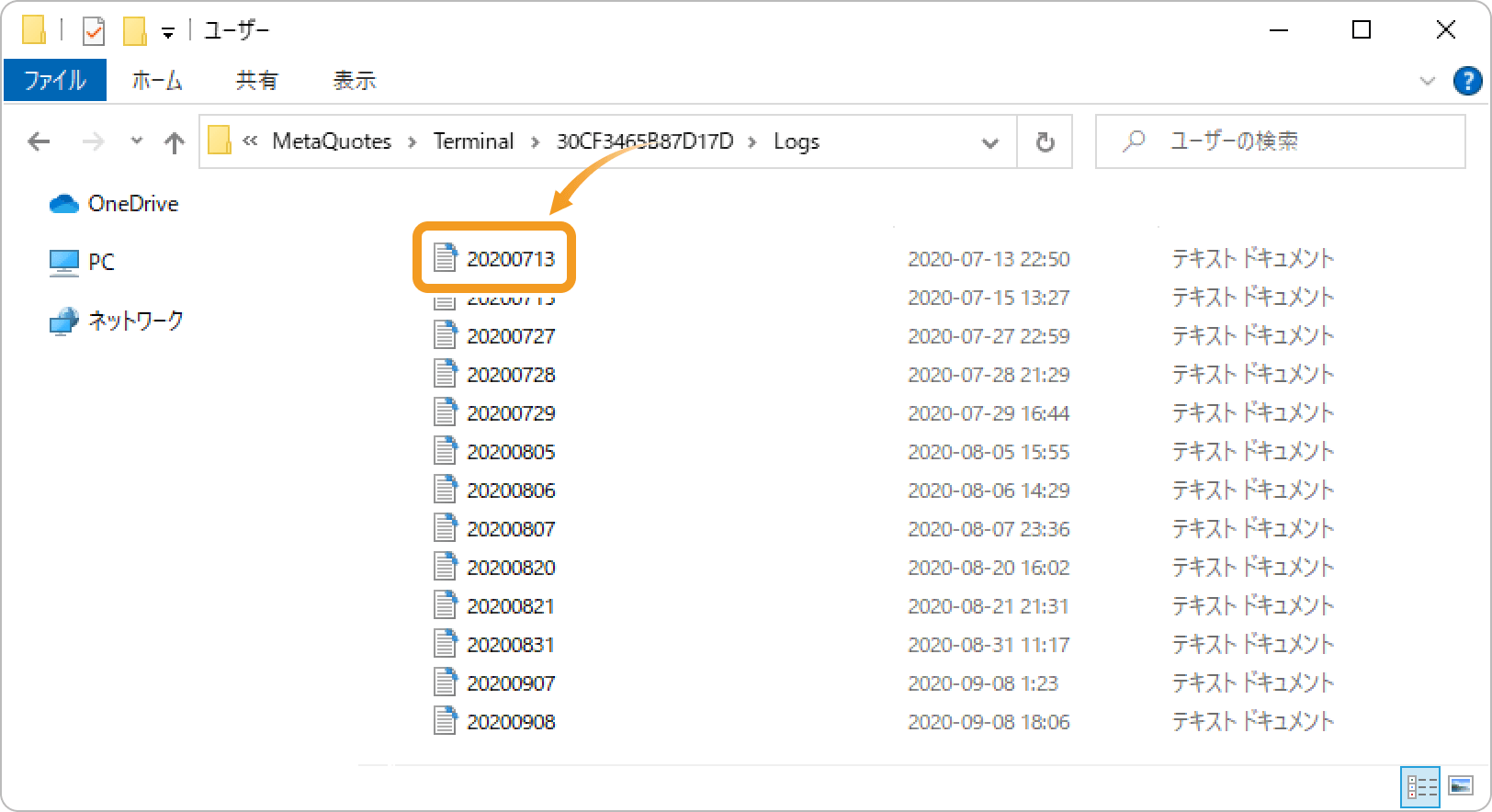
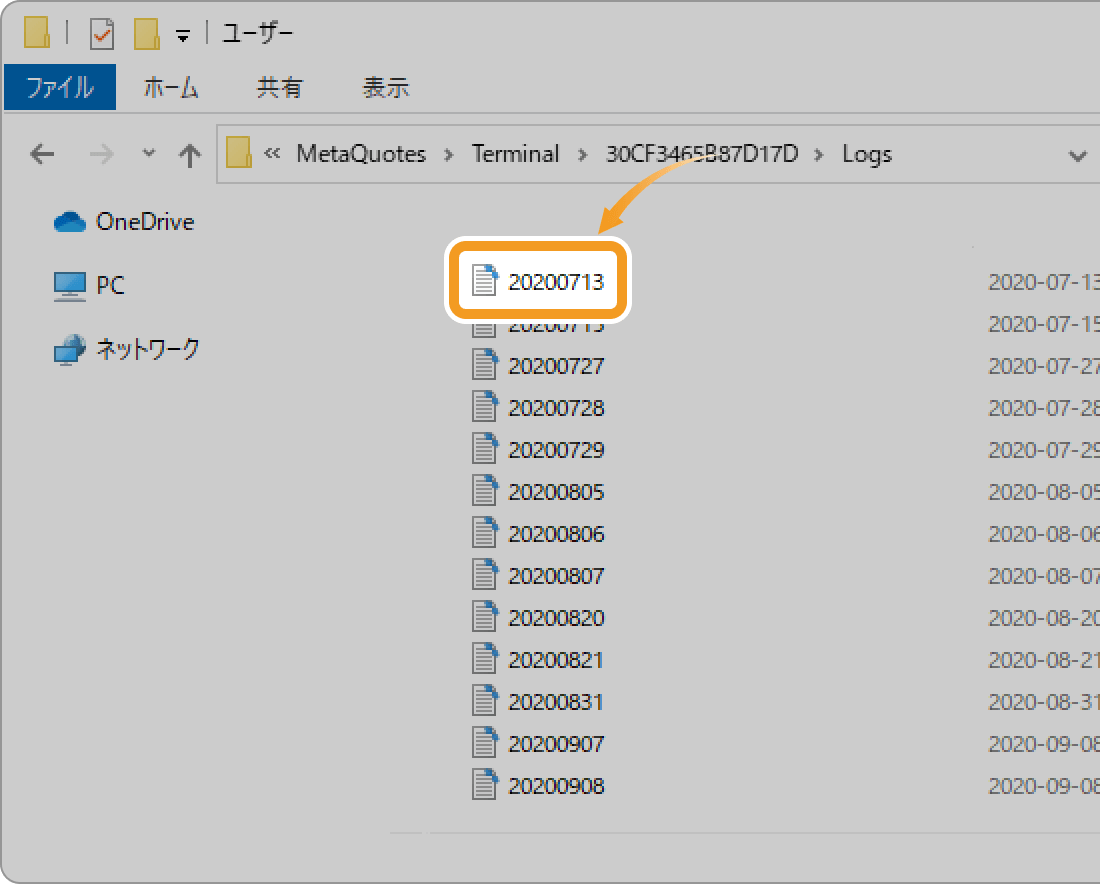
データフォルダが表示されるので、「logs」フォルダをダブルクリックして開きます。
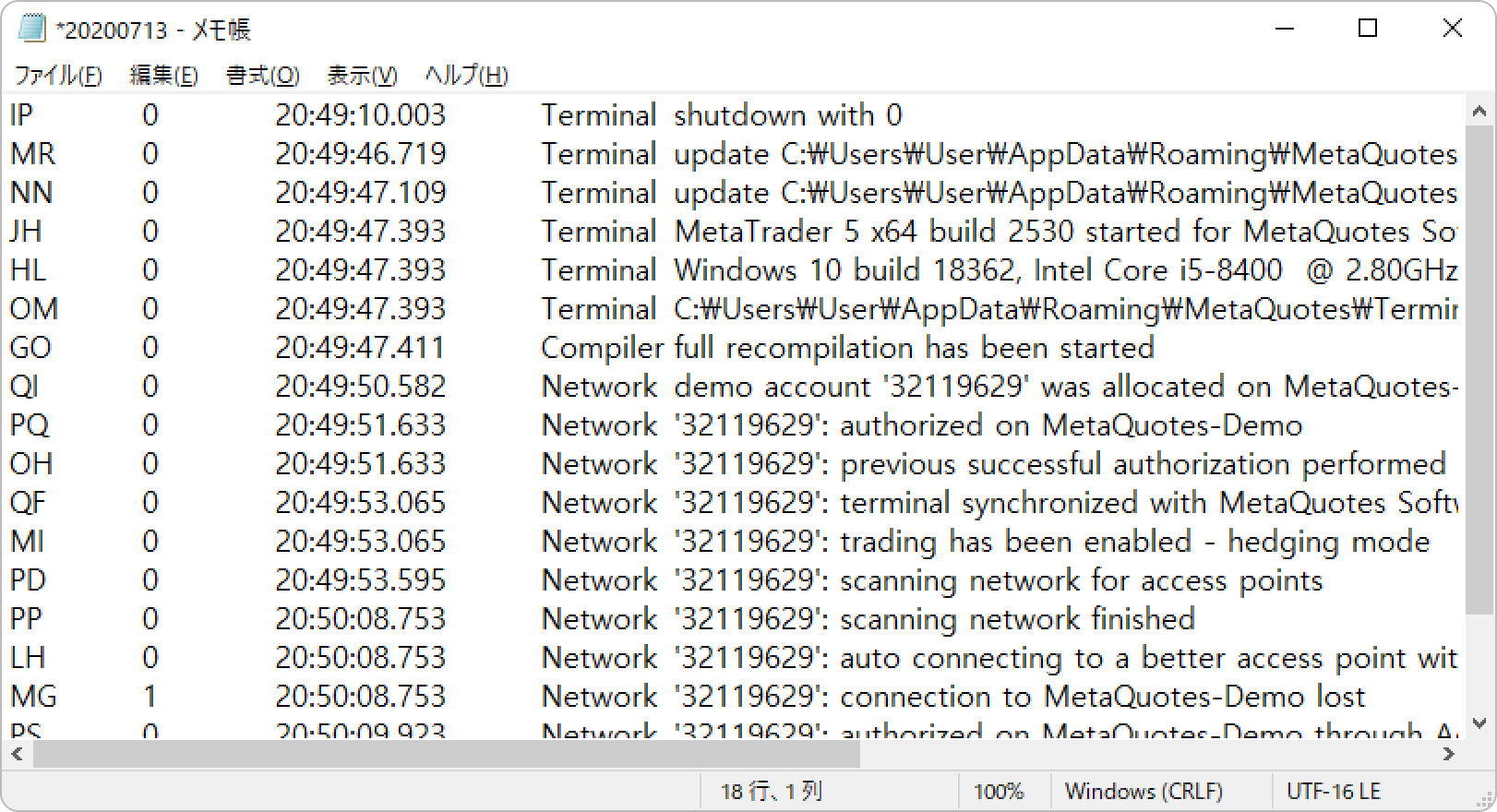
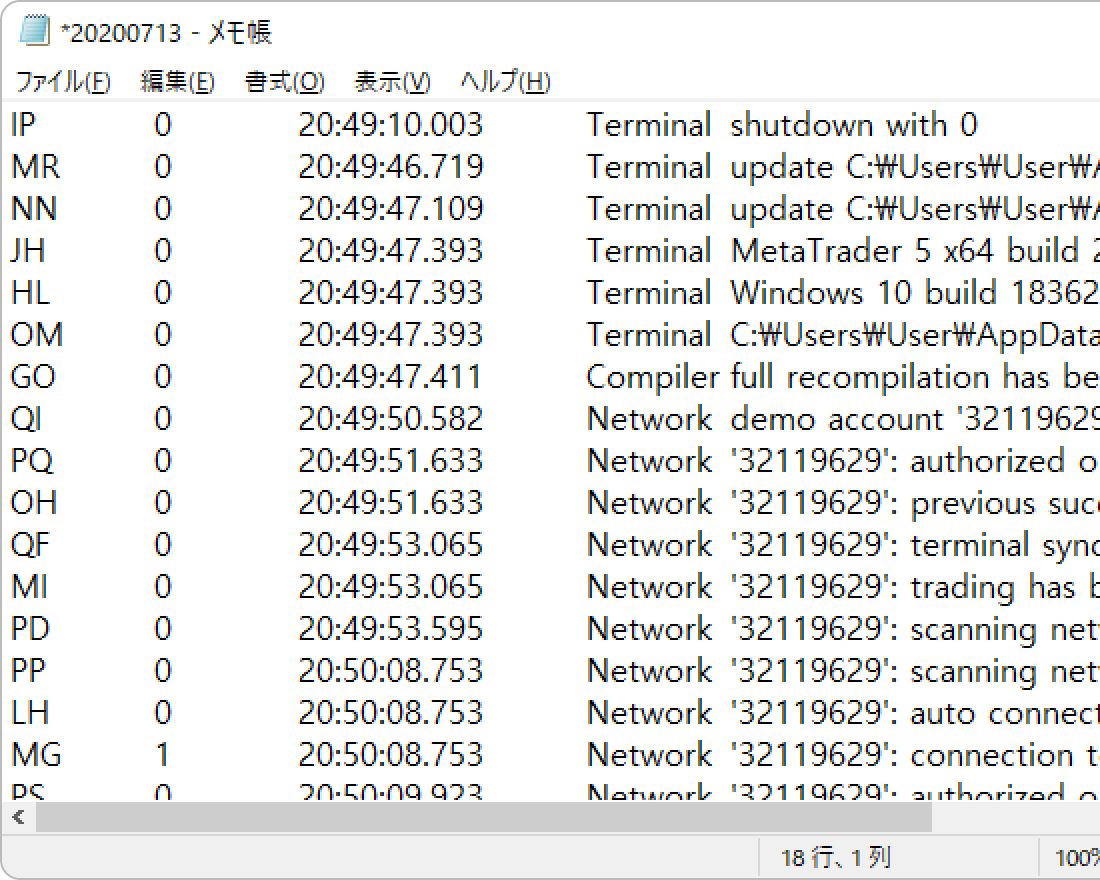
手順2
操作履歴の保存されたフォルダが開きますので、日ごとに保存された操作履歴から、確認したいファイルをダブルクリックします。
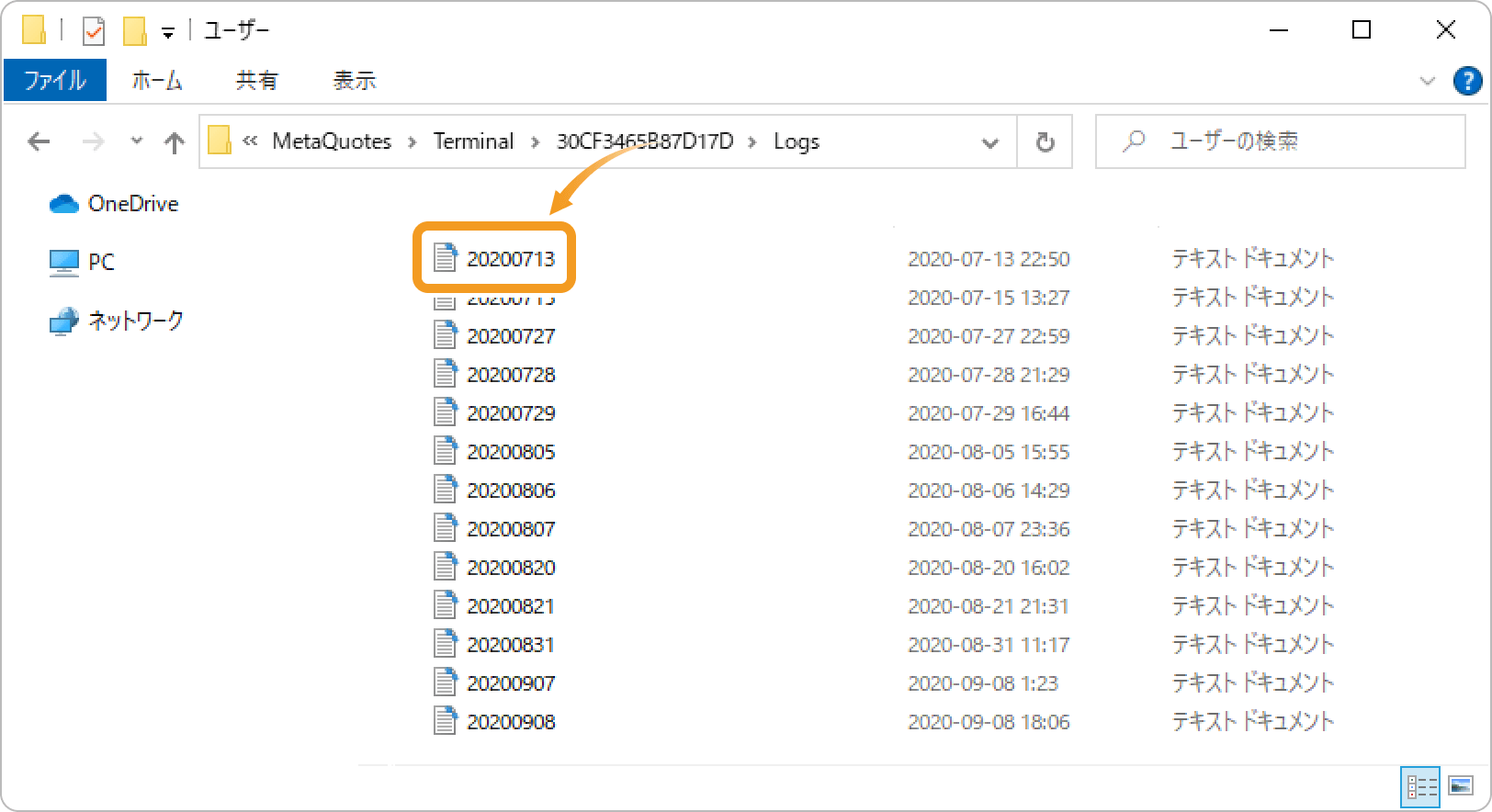
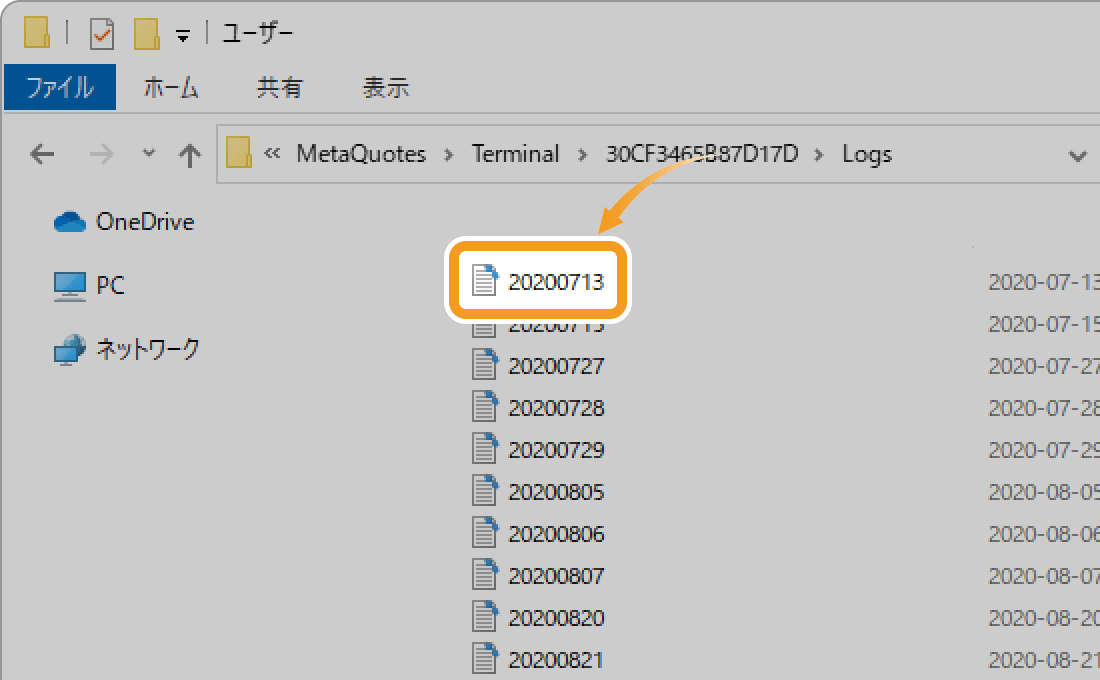
FXブローカーへ取引調査を依頼する際に操作履歴の提出を求められた場合、調査対象となる日付のファイルを提出してください。なお、操作履歴の日時は利用する端末に設定しているタイムゾーンで記録されており、MT5に適用されているタイムゾーンとは異なる場合があるため、注意が必要です。
手順3
操作履歴が表示されます。
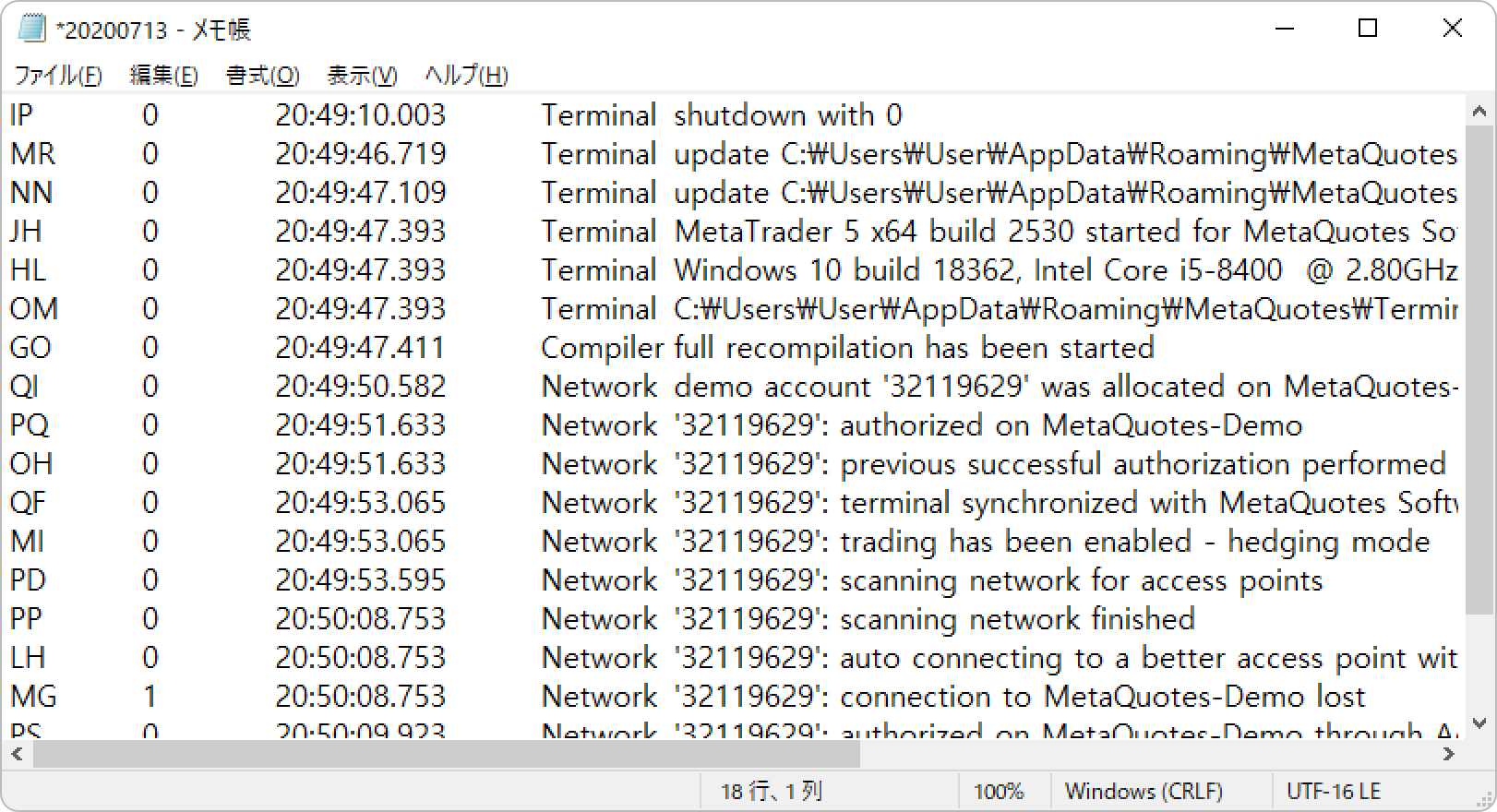

この記事はお役に立ちましたか?
0人中0人がこの記事が役に立ったと言っています
貴重な意見をいただきありがとうございます。
FXONでは、このウェブサイトの機能向上とお客様の利便性を高めるためにクッキー使用しています。本ウェブサイトでは、当社だけではなく、お客様のご利用状況を追跡する事を目的とした第三者(広告主・ログ解析業者等)によるクッキーも含まれる可能性があります。 利用の方針

